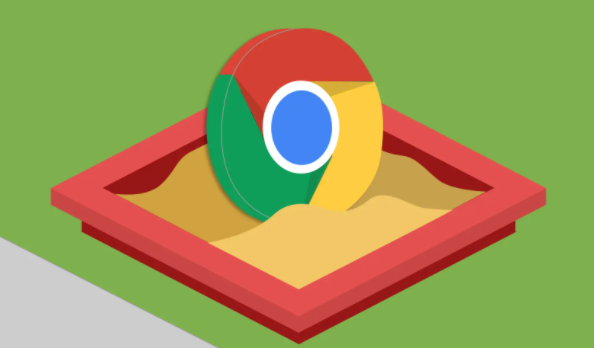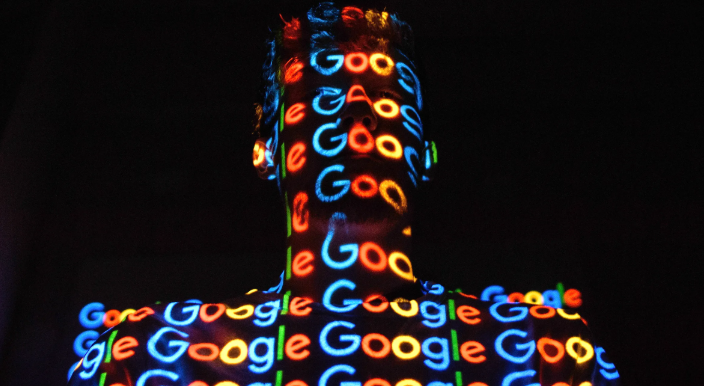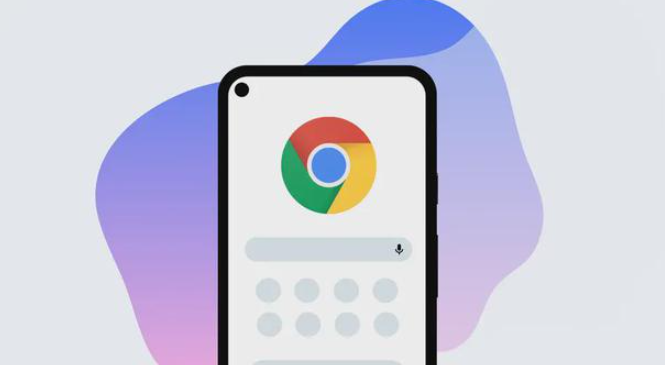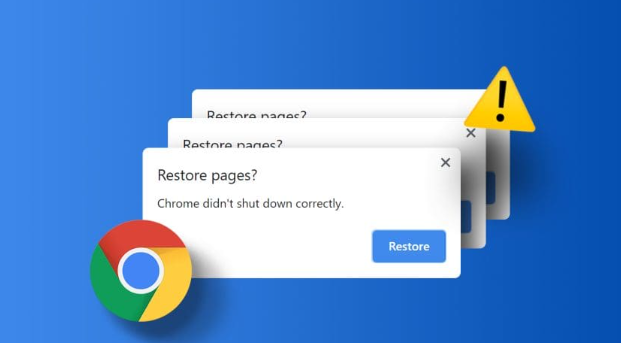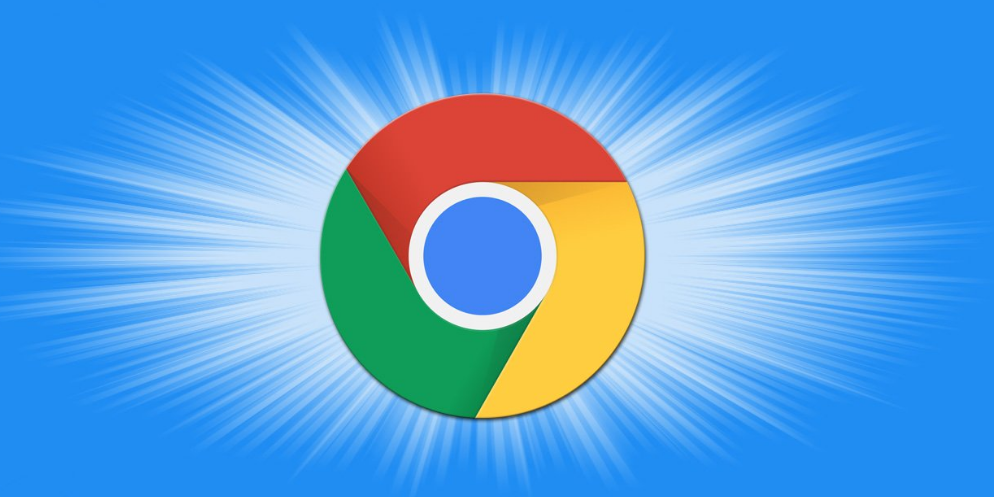教程详情

1. 检查系统与硬件要求
- 确保电脑内存充足(建议4GB以上)→关闭其他占用资源的软件(如大型游戏、视频编辑工具)→清理磁盘空间(至少保留1GB空闲)。
- 更新显卡驱动→右键点击“此电脑”→选择“管理”→打开“设备管理器”→找到“显示适配器”→右键更新驱动。
2. 重新下载官方安装包
- 访问https://www.google.com/intl/zh-CN/chrome/→点击“下载Chrome”→保存安装文件至桌面→双击运行并遵循向导步骤→若提示“文件损坏”需重新下载。
- 避免使用第三方下载工具,可能导致文件不完整。
3. 以管理员身份运行安装程序
- 右键点击安装包→选择“以管理员身份运行”→同意用户协议并完成安装→解决因权限不足导致的失败问题。
4. 检查网络环境与代理设置
- 切换至其他网络(如移动数据)→尝试直接访问官方下载页→若成功则问题可能源于当前WiFi限制。
- 使用合规VPN工具→连接海外服务器→重新访问下载链接→绕过区域屏蔽。
5. 结束浏览器进程并重启
- 在任务栏空白处右键点击→选择“任务管理器”→找到Google Chrome相关进程→右键点击并选择“结束任务”→重新启动浏览器或电脑。
6. 其他实用操作
- 禁用硬件加速:进入Chrome设置→“系统”→关闭“使用硬件加速模式(如果可用)”→重启浏览器。
- 检查磁盘空间:确保系统盘剩余空间不低于1GB→删除临时文件(按`Win+R`键输入`%temp%`→全选删除)。
通过以上步骤,可系统性解决Chrome下载安装失败问题,覆盖网络、文件、权限、系统等多维度排查。